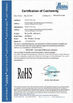|
|
Nhiều bạn bè đã cập nhật hệ điều hành của họ. Nó không phải là khó khăn để hoạt động với nhưng một số lời khuyên có thể giúp bạn làm chủ nó tốt hơn!
Tìm Hibernate
Nếu bạn nhận thấy máy tính của bạn cẩn thận hơn, bạn sẽ chỉ thấy ba chức năng, ngủ, tắt và khởi động lại xuất hiện. Nhưng nếu điều đó có nghĩa là nghỉ hưu Hibernation?
Tất nhiên câu trả lời là không. Nếu bạn muốn đảm bảo hơn nữa, chỉ cần nhấp Alt + F4. Một vài lựa chọn sẽ trong tầm nhìn của bạn. Đọc danh sách này và tìm xem liệu ngủ đông có ở trong đó không. Nếu không, thì PC của bạn không cho phép. Trong trường hợp này, nhấn Start Menu và chọn dấu nhắc lệnh, nhập 'powercfg- hon'. Chức năng ngủ đông của bạn có thể được kích hoạt theo cách này.
Tìm kiểm tra cho PC của bạn
Hệ điều hành có thể được đánh giá bằng các công cụ được cung cấp trong Windows Vista. Bạn có thể biết thêm chi tiết về các thuộc tính của PC. Nhưng kể từ khi phát hành Windows 8.1, chức năng này đã bị ẩn. Đó là không có ngoại trừ Windows 10. Nhưng chúng tôi vẫn có thể làm cho chức năng này trở lại.
Nhấp vào Start Menu và Command Prompt, nhập vào nền tảng. Sau đó, PC cẩn thận của bạn sẽ bắt đầu một thử nghiệm cho chính nó. Khi kết thúc, bạn sẽ thấy kết quả.
Tìm máy in được chia sẻ bị mất cho PC của bạn
Sau khi tham gia Windows Inside Preview Plan, windows 10 sẽ nhận được phiên bản Inside Preview Testing theo cách tự động. Nhưng những gì mang lại nhiều rắc rối hơn là nếu bạn kích hoạt khách, khách sẽ không được phép sau khi gia hạn của nó, đó là phiền hà cho công việc thường xuyên.
Một mẹo đơn giản để bạn giải quyết vấn đề này. Nhấp vào nút My Computer và chọn Manage. Chọn Quản lý PC, công cụ hệ thống, người dùng và tài khoản cục bộ và cuối cùng là người dùng. Nhấp vào nút Khách, bạn có thể thấy cửa sổ đối thoại thuộc tính. Cuối cùng, hủy bỏ Guest đóng cửa. Sau đó, bạn có thể truy cập vào máy in được chia sẻ.
Chúc các mẹo này có thể giúp bạn trong việc sử dụng Windows 10.
Biết thêm chi tiết, chào mừng bạn yêu cầu của bạn.